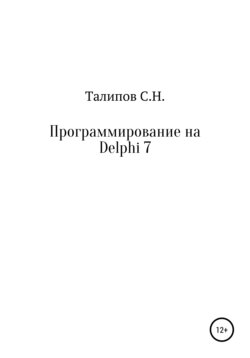Читать книгу Программирование на Delphi 7 - Сергей Николаевич Талипов - Страница 1
ЛЕКЦИЯ № 1
Оглавление1. ВВЕДЕНИЕ В ВИЗУАЛЬНЫЙ ОБЪЕКТНО-ОРИЕНТИРОВАННЫЙ ЯЗЫК “DELPHI”
Язык программирования «Делфи» является языком программирования высокого уровня, предназначается для создания 32-х битных высокоскоростных приложений (программ ) под операционную среду Windows. Язык программирования «Делфи» произошел от языка Borland Pascal 7.0 with Objects 7.0 и Turbo Pascal 7.0 for Windows. Языки программирования бывают следующие:
| Язык программирования | Не визуальный | Визуальный |
| Низкого уровня | Assembler | Visual Assembler |
| Среднего уровня | C++ | C++ Builder |
| Высокого уровня | Basic, Pascal | Visual Basic, Delphi |
Язык программирования «Делфи» является объектно-ориентированным языком визуального программирования. Визуальное программирование – это высокоскоростной процесс создания программ из готового набора визуальных компонент: кнопок, окон, списков выбора, линий прокруток и др. Процесс визуального программирования заключается в подборе нужных готовых компонент, размещении их на форме, настройки параметров компонент и создании логических связей между ними.
В операционной среде Windows вместо слова “программа” используется его синоним – “приложение”. Приложение Windows состоит из одного или нескольких окон. Каждое окно состоит из формы (“пустого окна”) и компонент на ней.
При визуальном программировании программист, как архитектор, берет пустой “холст” (форму), выбирает из палитры компонент нужные “кирпичики” (компоненты), подгоняет форму каждого кирпичика под нужный замысел через Инспектор объектов, после чего связывает все кирпичики в единое целое с помощью Редактора кода.
Для запуска системы программирования “Делфи” необходимо в Windows нажать кнопку «Пуск» и в появившемся меню выбрать «Borland Developer Studio 2006 | Turbo Delphi». После выполнения данной команды запустится компилятор «Делфи» вместе с визуальной средой разработки приложений. На рис. 1 и рис 2 показано расположение основных элементов среды программирования «Делфи».
Главное окно программы {1} является основным окном «Делфи». При его закрытии работа с «Делфи» прекращается, т.е. закрытие данного окна эквивалентно команде выхода. Окно формы приложения {2} – это графический «холст», на котором программист наносит нужные ему визуальные компоненты. Визуальные компоненты {8} располагаются в так называемой Палитре компонент {7}.
После нанесения на окно формы нужных компонент (из палитры) программист настраивает (конфигурирует) каждый выбранный компонент с помощью окна Инспектора объектов {4}. Окно Инспектора объектов позволяет каждому компоненту установить нужный размер, цвет, местоположение на форме и др.
После конфигурирования визуальных компонент их необходимо связать между собой в единое целое для получения готовой программы. Связывание компонент осуществляется с помощью Окна кода программы {3}. В данном окне пишутся операторы языка «Делфи», заимствованные с языка Pascal. После связывания компонент программа готова к компиляции и выполнению.
Для запуска готовой программы, вызова справки помощи, выхода из «Делфи» и др. служит Основное меню «Делфи» {5}. Наиболее часто используемые опции Основного меню продублированы кнопками быстрого доступа {6}. Нажатие на какую-либо кнопку быстрого доступа эквивалентно выбору соответствующего пункта Основного меню.
Любая программа на Делфи сохраняется на жестком диске компьютера в виде многих файлов. Для разных программ имена файлов могут совпасть, что приведет к их разрушению. Поэтому для каждой программы «Делфи» необходимо создавать свой каталог и в нем ее сохранять после завершения работы с «Делфи».
рис. 1
Обозначения:
1 – главное окно
2 – окно формы приложения (программы)
3 – окно кода программы
4 – окно инспектора объектов
5 – основное меню «Делфи»
6 – пиктографические кнопки быстрого к опциям основного меню
7 – палитра компонент
8 – визуальные компоненты
рис. 2
2. ПРИМЕР ПРОСТЕЙШЕЙ ПРОГРАММЫ В «ДЕЛФИ»
Рассмотрим в качестве примера задачу решения квадратного уравнения. Для этого на форму нужно поместить пять компонент типа «Edit», два компонента «Label» и одну кнопку «Button». Процедура для кнопки будет иметь следующее содержание:
procedure TForm1.Button1Click(Sender: TObject);
var a,b,c,d,x1,x2: real; // Описание внутренних переменных
begin // Начало процедуры
try // Начало защищенного блока
a:=strtofloat(Edit1.text); // Считываем данное «a»из визуального компонента «Edit1»
b:=strtofloat(Edit2.text); // Считываем данное «b» из визуального компонента «Edit2»
c:=strtofloat(Edit3.text); // Считываем данное «c» из визуального компонента «Edit3»
d:=b*b-4*a*c; // Находим дискриминант
x1:=(-b+sqrt(d))/(2*a); // Находим первый корень
x2:=(-b-sqrt(d))/(2*a); // Находим второй корень
Label1.caption:=floattostr(x1); // Загружаем «x1» в визуальный компонент «Label1»
Label2.caption:=floattostr(x2); // Загружаем «x2» в визуальный компонент «Label2»
except // Начало секции обработки ошибок защищенного блока
showmessage('Ошибка! Нет решения.'); // Выдача окна-сообщения на экран
end; // Конец защищенного блока
end; // Конец процедуры «Button1Click»